您好,登录后才能下订单哦!
在windows server 2012 之前我们在服务器上如果要实现双网卡绑定则需要向服务器厂家所要相应的软件,但是现在强大的windows server 2012的到来使我们省去了所有的麻烦,因为操作系统本身就具有双网卡绑定的功能,具体这个功能如何实现呢,下面我们就用实验来为大家说明:
双网卡绑定主要有以下两点好处:
1、实现网络容错:主主模式和主被模式
2、带宽绑定
Windows2012 R2已自带网卡绑定功能
但在系统里叫做NIC组合
在这里要注意:做双网卡绑定的两块网卡要清楚所有的配置。在两块网卡上分别鼠标右键,把IP V4和NDS都设成自动获取.
下面我们打开服务器管理器:
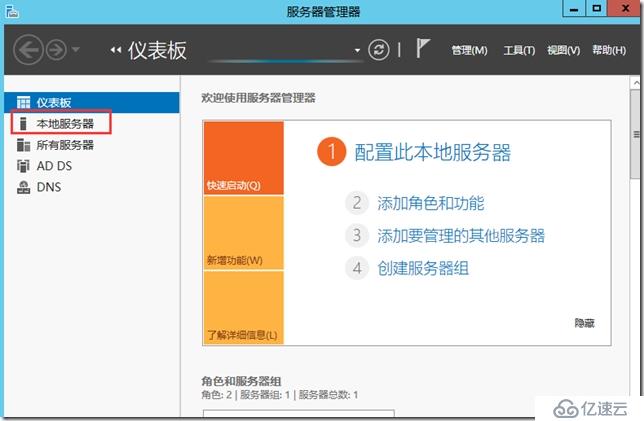
点击本地服务器:
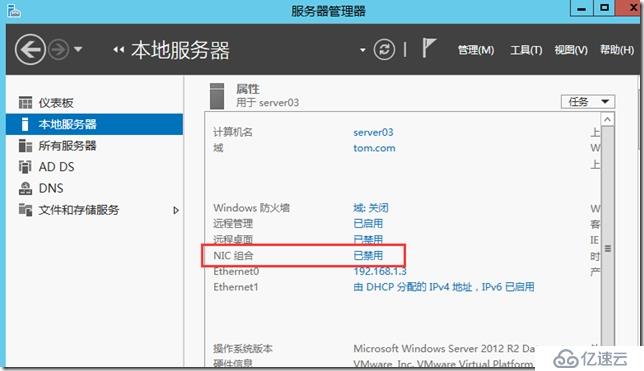
点击NIC组合,NIC默认是禁用,我们手动来启用它:
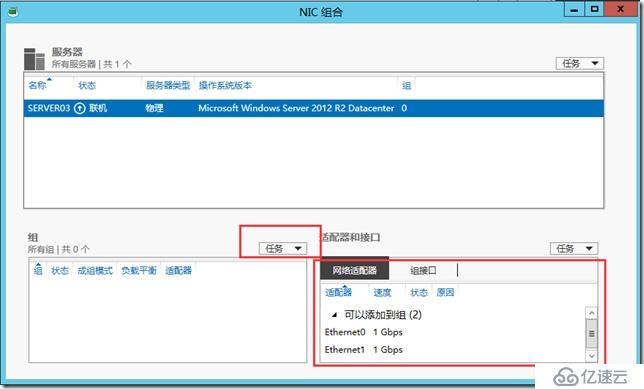
打开NIC组合之后我们可以看到我们的两块网卡,然后我们点击任务:

点击新建组:
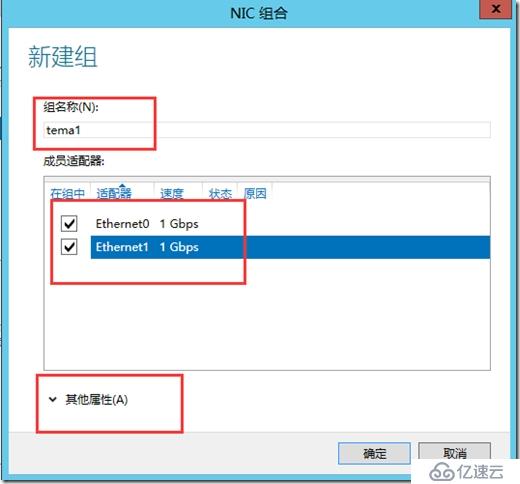
在这里我们给组起名,并选中我们的两块网卡,然后点击其他属性:
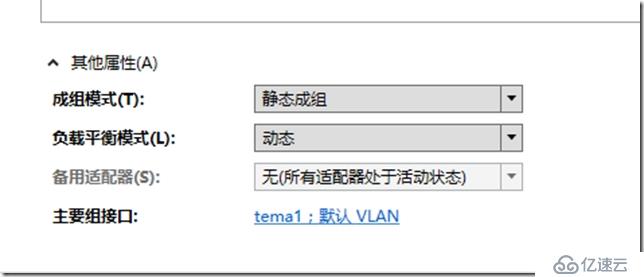
因为我们没有交换机,所以在成组模式这里我们选择静态成组,然后点击确定:
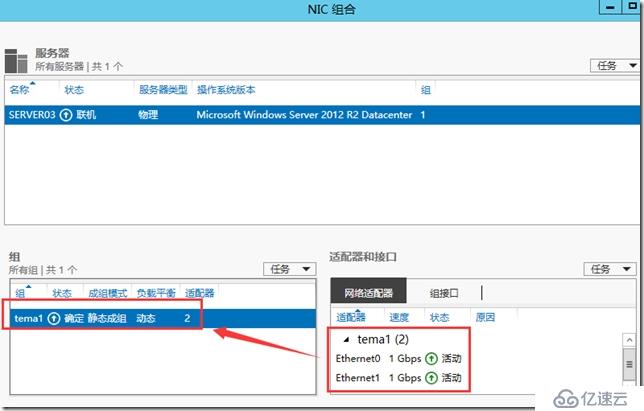
OK,可以看到我们的两块网卡以及组合成一个,下面我们就打开网络链接:
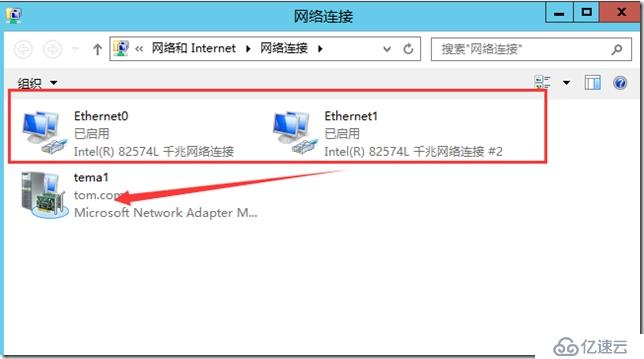
从上图也可以看出我们的两块网卡已经成功组合成一块网卡,下面我们就配置一下我们组合的网卡tema1的IP :
鼠标右键tema1:

这样就成功的把两块网卡绑成一个team了,然后在team1上配上固定IP地址和DNS就OK了
免责声明:本站发布的内容(图片、视频和文字)以原创、转载和分享为主,文章观点不代表本网站立场,如果涉及侵权请联系站长邮箱:is@yisu.com进行举报,并提供相关证据,一经查实,将立刻删除涉嫌侵权内容。